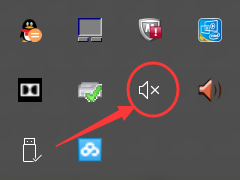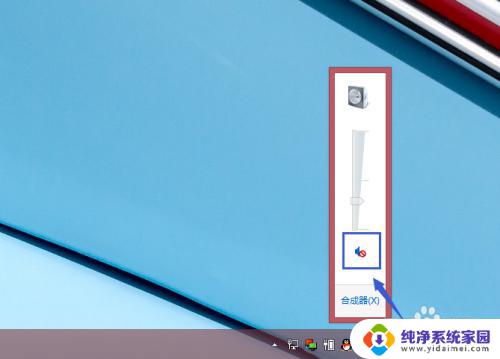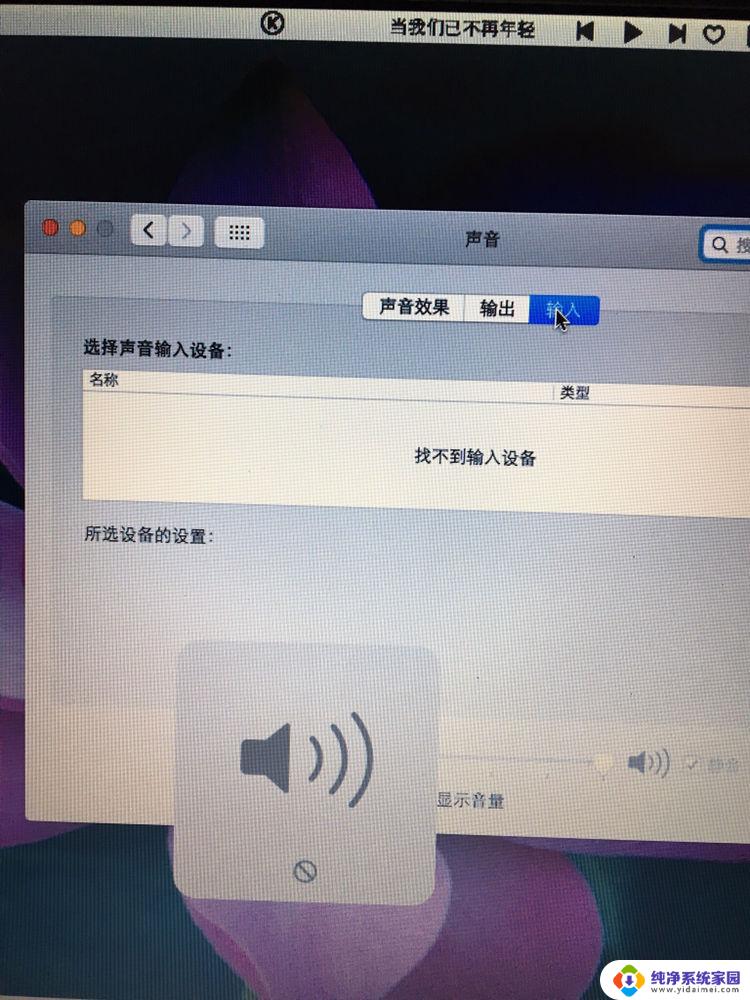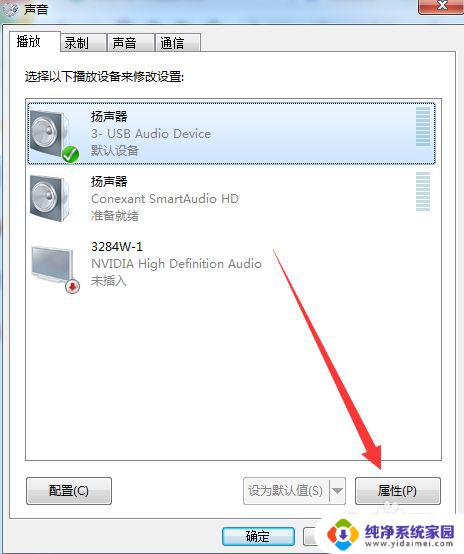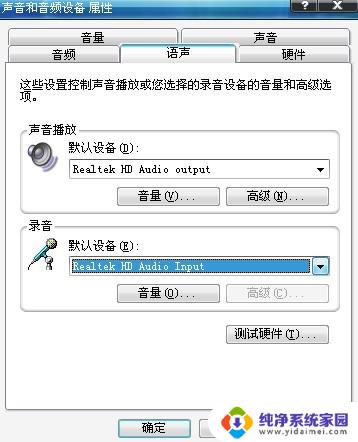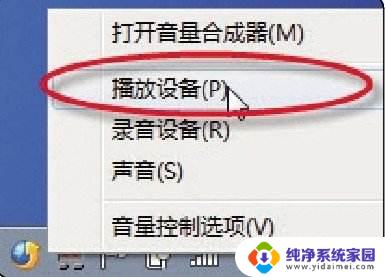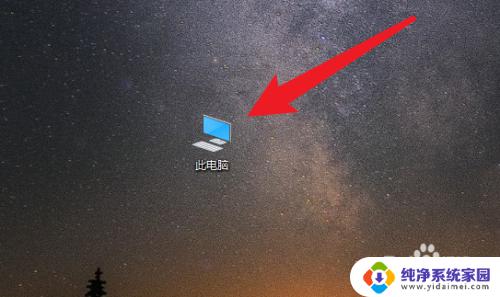笔记本电脑 没有声音 笔记本电脑声音失效怎么处理
近日许多用户反映自己的笔记本电脑突然出现了声音失效的问题,当我们在使用笔记本电脑时,突然发现无论是播放音乐还是观看视频都没有声音输出,这时候我们该如何处理呢?笔记本电脑声音失效可能是由于驱动程序问题、硬件故障或者音量设置不正确所致。接下来我们将探讨一些常见的处理方法,帮助大家解决笔记本电脑声音失效的困扰。
步骤如下:
1.首先检查电脑是否被设置成静音,观察音量图标是否有红色禁止标识。如果有点开后,再次点击音量图标。
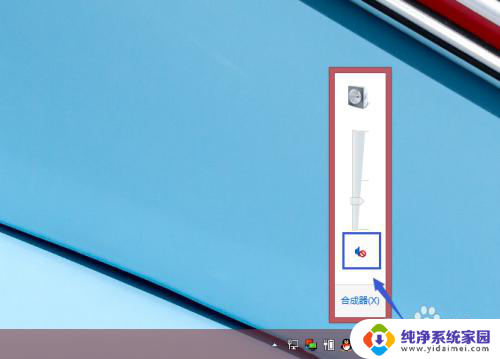
2.如果是HDMI接口连接投影仪或外接显示器,默认音频是从HDMI接口输出。通过切换为笔记本扬声器可以解决问题,右击音量图标,选择笔记本扬声器输出。
如果切换不行,请先切换回来。

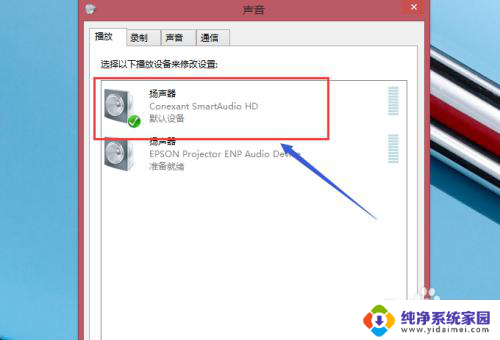
3.如果只有一个输出设备或切换无效,右击计算机(这台电脑)选择管理→服务和应用程序→服务。检查“windows Audio”和“Windows Audio Endpoint Builder ”是否为正在运行,如果不是。请右击选择启动服务。
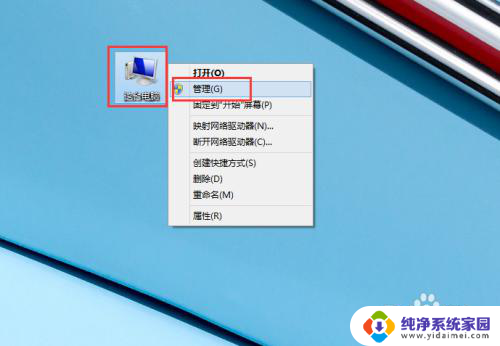
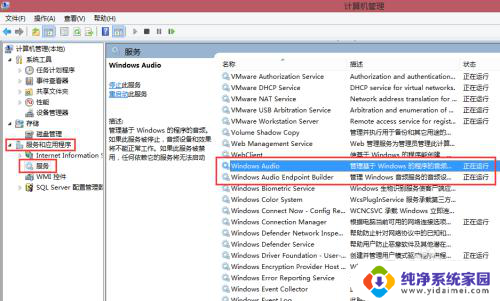
4.尝试更新或重装声卡驱动,请至笔记本所属厂商官网下载驱动或驱动软件(驱动 精灵、驱动人生等等)安装或重装声卡驱动程序。(在计算机管理中,点击设备管理,检查是否有黄色感叹号或问题则肯定是驱动出现了问题。)
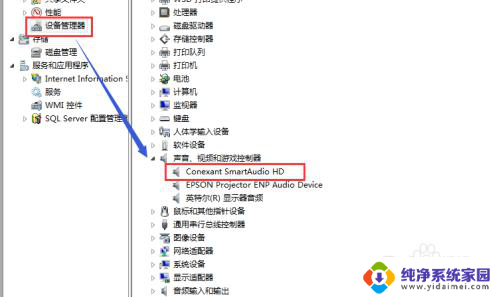
5.如果更新驱动问题依旧,很可能是声卡硬件出现了问题,因为声卡芯片是焊接在主板上,只能更换整块主板。如果笔记本在保修期内,建议送修。
如果笔记本已经过保,可以通过增加一块外置的USB声卡的低成本 来解决问题。

以上就是笔记本电脑没有声音的全部内容,还有不懂的用户可以根据小编的方法来操作,希望能帮助到大家。